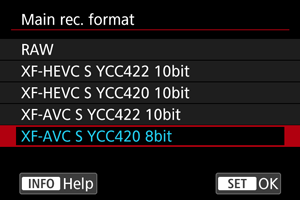Формат на основния запис
Можете да зададете формат на записваните видеофайлове.
XF-HEVC S и XF-AVC S видео
Видеозаписите XF-HEVC S и XF-AVC S са в оригинални видеоформати на Canon, които са разширения съответно на H.265/HEVC и MPEG-4 AVC/H.264. Тези формати осигуряват високо качество на изображението при високо ниво на компресия на данните.
| Формат на основния запис | Кодек | Яркост, тоналност, наситеност (YCbCr)/дълбочина на цвета | Описание | Ограничения |
|---|---|---|---|---|
| XF-HEVC S YCC422 10bit/XF-HEVC S YCC422 10 бита | H.265/HEVC | 4:2:2/10 бита |
XF-HEVC S може да се използва за запис на 10-битови YCC 4:2:2 видеосигнали. Предполага се, че материалът ще бъде редактиран чрез компютър. |
Възможно е да не се възпроизведе правилно от някои софтуери. |
| XF-HEVC S YCC420 10bit/XF-HEVC S YCC420 10 бита | H.265/HEVC | 4:2:0/10 бита | XF-HEVC S може да се използва за запис на 10-битови YCC 4:2:0 видеосигнали. | – |
| XF-AVC S YCC420 8bit/XF-AVC S YCC420 8 бита | MPEG-4 AVC/H.264 | 4:2:0/8 бита |
XF-AVC S може да се използва за запис на 8-битови YCC 4:2:0 видеосигнали. Формат за запис с широка софтуерна съвместимост при възпроизвеждане. |
Не е достъпен, когато за [ |
| XF-AVC S YCC422 10bit/XF-AVC S YCC422 10 бита | MPEG-4 AVC/H.264 | 4:2:2/10 бита |
XF-AVC S може да се използва за запис на 10-битови YCC 4:2:2 видеосигнали. Предполага се, че материалът ще бъде редактиран чрез компютър. |
Възможно е да не се възпроизведе правилно от някои софтуери. |
RAW видео
RAW видеозаписите съдържат необработени данни от заснемащия сензор в цифрова форма.
Можете да използвате софтуера Digital Photo Professional (софтуер за EOS), за да преглеждате и обработвате RAW видеозаписи. За повече информация вижте ръководството за използване на софтуера Digital Photo Professional.
Внимание
- RAW видеото не може да бъде обработвано чрез функцията [
: RAW image processing/
: Обработка на RAW изображения].
-
Настройката [RAW] не е достъпна в посочените по-долу случаи.
- За [
Digital IS/
Цифров IS] в [
: IS (Image Stabilizer) mode/
: IS (стабилизатор на образа) режим] е зададена настройка, различна от [Off/Изкл]
- За [
: Movie cropping/
: Видео с изрязване] е зададена настройка [Enable/Разрешено]
- За [
: Dual shooting (still&movie)/
: Двойно снимане (снимки и видео)] е зададена настройка [On/Вкл]
- Фотоапаратът е свързан чрез USB, след като сте избрали [Video calls/streaming/Видеоразговори/стрийминг] в [
: Choose USB connection app/
: Избор на приложение за USB връзка]
- С монтиран обектив RF-S или EF-S
- За [
- Възпроизвеждането на RAW видео може да причини повишаване на вътрешната температура на фотоапарата, което да доведе до автоматично спиране на възпроизвеждането на видео.
- Можете да използвате две карти, когато записвате RAW видео, така че да записвате заместващо видео, което да използвате за възпроизвеждане.
- Задайте за [
Rec options/
Опции за запис] в [
: Record func+card/folder sel./
: Функция за запис+избор на карта/папка] настройка [
Main
Proxy/
Основен
Заместващ] и за [
Play/
Възпроизвеждане] настройка [
].
Забележка
- За да възпроизведете RAW видео чрез компютър е препоръчително да използвате Digital Photo Professional (софтуер за EOS, наречен тук DPP).
- RAW изображения, заснети с този фотоапарат, не могат да се използват с по-старите версии на DPP. Изтеглете най-новата версия на DPP от уебсайта на Canon и я инсталирайте, за да замените предходната версия ().
- Възможно е достъпен в търговската мрежа софтуер да не успее да възпроизведе RAW видео, записано чрез този фотоапарат. За информация относно съвместимостта се свържете с производителя на софтуера.
- За да дадете приоритет на градацията в ярките зони, можете да зададете за [
function/
функция] в [
: Custom Picture/
: Потребителски настройки на изображението] настройка [On/Вкл].
Запис на заместващо видео
За да запишете една версия на видеото в карта като основен запис, докато записвате друга версия в карта
в по-лек формат, задайте за [
Rec options/
Опции за запис] в [
: Record func+card/folder sel./
: Функция за запис+избор на карта/папка] настройка [
Main
Proxy/
Основен
Заместващ]. Това се нарича „запис на заместващо видео“.
Настройките за [: Main rec. format/
: Формат на основен запис] се прилагат за карта
, в която се записва основното видео. За настройките за запис на заместващо видео в карта
посочените по-долу елементи се задават автоматично въз основа на настройките за карта
.
- Формат на запис
- Разделителна способност
- Кадрова честота
Настройките за основното видео определят посочените по-долу автоматично конфигурирани настройки за заместващо видео.
| Настройки за основно видео | Настройки за заместващо видео (задават се автоматично) | ||
|---|---|---|---|
| Формат на запис | Размер на изображението | Формат на запис | Размер на изображението |
|
XF-HEVC S YCC422 10bit/XF-HEVC S YCC422 10 бита XF-HEVC S YCC420 10bit/XF-HEVC S YCC420 10 бита |
4096×2160 2048×1080 |
XF-HEVC S YCC420 10bit/XF-HEVC S YCC420 10 бита | 2048×1080 |
|
3840×2160 1920×1080 |
1920×1080 | ||
|
XF-AVC S YCC420 8bit/XF-AVC S YCC420 8 бита XF-AVC S YCC422 10bit/XF-AVC S YCC422 10 бита |
4096×2160 2048×1080 |
XF-AVC S YCC420 8bit/XF-AVC S YCC420 8 бита | 2048×1080 |
|
3840×2160 1920×1080 |
1920×1080 | ||
| RAW | 6000×3164 | XF-AVC S YCC420 8bit/XF-AVC S YCC420 8 бита | 2048×1080 |
Заместващото видео се записва със същата кадрова честота като на основното видео.
Не може да се зададе кадрова честота, по-висока от 100 fps.
Измежду методите за компресия на заместващо видео, само за побитова скорост, можете да изберете опция за [Compression/Компресия] ([: Standard (Long GOP)/
: Стандартна (Long GOP) 16 Mbps] или [
: Light (Long GOP)/
: Лека (Long GOP) 9 Mbps]) за [
] под [
: Movie rec. size/
: Резолюция на видеозаписа].
Внимание
-
Записът на заместващо видео отнема толкова време, колкото и записът на основното видео. Когато записът на основно видео спре, спира и записът на заместващо видео.
Записът на основно видео обаче продължава дори ако вследствие на грешка записът на заместващо видео спре.
-
Символите на екрана за запис на видео показват дали е достъпен запис на основно и заместващо видео.
Основно видео:
(запис е достъпен),
(запис не е достъпен)
Заместващо видео:
(запис е достъпен),
(запис не е достъпен)
- Градацията на небето, бели стени или подобни зони от изображението може да изглеждат нееднородни в заместващото видео при някои условия на снимане.
Забележка
- В екрана за запис на видео оставащото време за запис на видео се отнася за основното видео. Ако карта
(за основно видео) не е поставена във фотоапарата, оставащото време за запис на видео се отнася за карта
(заместващо видео).